win10调节软件放大比例后字体模糊怎么办 如何在win10中设置软件放大倍数不导致模糊问题
更新时间:2023-05-04 08:45:12作者:yang
win10调节软件放大比例后字体模糊怎么办,随着科技的飞速发展,越来越多的人在使用电脑时会尝试将软件放大,以便更加清晰地看到屏幕上的内容。然而在Windows 10系统中,当我们调节软件的放大比例后,有时会发现字体变得模糊不清,影响了系统的使用效果。那么我们该如何解决这个问题呢?下面让我们来分析一下。同时我们还会介绍如何设置软件放大倍数,以避免出现模糊问题。
一、打开文件所在位置
(1)桌面上的快捷方式直接 右击——打开文件所在位置。
(1)‘开始’屏幕的按钮需先打开到存放快捷方式的目录,再右击——打开文件所在位置。
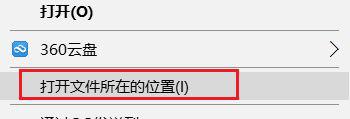

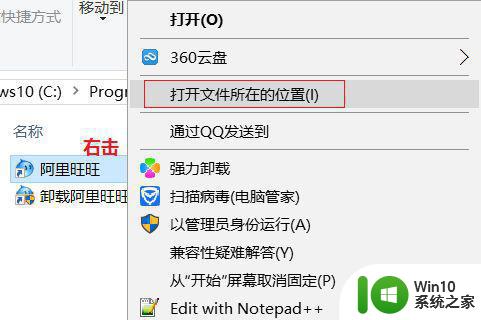
二、进入属性设置
1. 右击——属性。
2. 兼容性——勾选‘高DPI显示时禁用显示缩放’——应用。
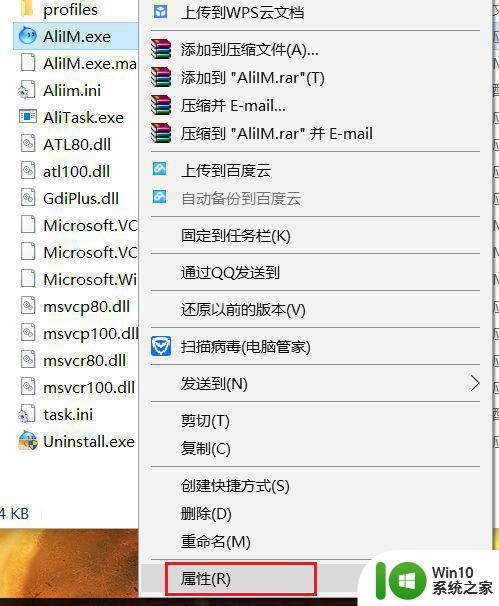
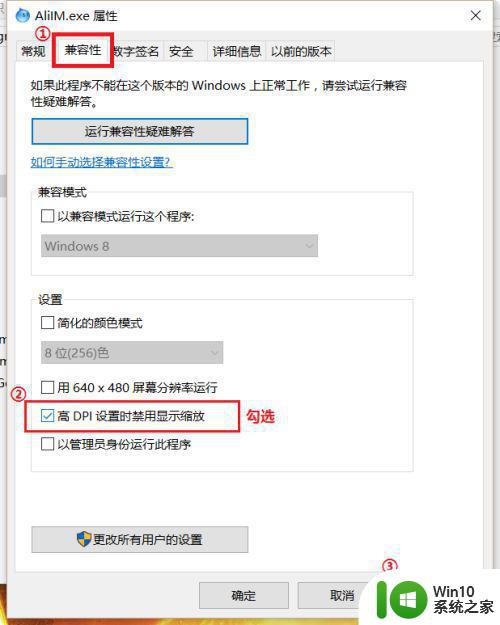
综上所述,当我们在win10中调节软件放大比例时,要注意避免出现字体模糊的情况。可以考虑在屏幕分辨率和缩放选项中进行微调,或者使用支持高分辨率的软件应用程序。同时,我们也应该适应不同大小的屏幕和分辨率,保持良好的视觉习惯。
win10调节软件放大比例后字体模糊怎么办 如何在win10中设置软件放大倍数不导致模糊问题相关教程
- win7/win10显示比例放大125%应用程序模糊如何解决 win7/win10显示比例放大125%应用程序模糊解决方法
- win10缩放比例改为125%软件界面不清晰的解决方法 win10缩放比例125%软件界面模糊怎么办
- win10第三方软件字体模糊如何调整 win10软件内字体模糊问题解决方法
- Win10第三方软件模糊字体调整方法 如何解决Win10第三方软件模糊字体显示问题
- win10缩放125%字体模糊如何解决 win10字体放大125%后变得模糊怎么办
- win10图标大字小 Win10字体太小125%缩放后字体模糊怎么办
- win10部分软件字体模糊怎么办 如何解决win10软件界面模糊不清的问题
- 新版win10个别软件字体模糊如何调整 新版win10个别软件字体模糊怎么办
- win10系统软件字体模糊如何修复 win10系统软件字体模糊怎么调整
- win10软件字体模糊怎么调整 win10软件字体模糊原因及解决方案
- windows软件字体怎么雾蒙蒙的 Win10字体模糊问题解决
- win10高分屏软件要么模糊要么字体小怎么办 win10高分屏软件字体模糊解决方法
- 蜘蛛侠:暗影之网win10无法运行解决方法 蜘蛛侠暗影之网win10闪退解决方法
- win10玩只狼:影逝二度游戏卡顿什么原因 win10玩只狼:影逝二度游戏卡顿的处理方法 win10只狼影逝二度游戏卡顿解决方法
- 《极品飞车13:变速》win10无法启动解决方法 极品飞车13变速win10闪退解决方法
- win10桌面图标设置没有权限访问如何处理 Win10桌面图标权限访问被拒绝怎么办
win10系统教程推荐
- 1 蜘蛛侠:暗影之网win10无法运行解决方法 蜘蛛侠暗影之网win10闪退解决方法
- 2 win10桌面图标设置没有权限访问如何处理 Win10桌面图标权限访问被拒绝怎么办
- 3 win10关闭个人信息收集的最佳方法 如何在win10中关闭个人信息收集
- 4 英雄联盟win10无法初始化图像设备怎么办 英雄联盟win10启动黑屏怎么解决
- 5 win10需要来自system权限才能删除解决方法 Win10删除文件需要管理员权限解决方法
- 6 win10电脑查看激活密码的快捷方法 win10电脑激活密码查看方法
- 7 win10平板模式怎么切换电脑模式快捷键 win10平板模式如何切换至电脑模式
- 8 win10 usb无法识别鼠标无法操作如何修复 Win10 USB接口无法识别鼠标怎么办
- 9 笔记本电脑win10更新后开机黑屏很久才有画面如何修复 win10更新后笔记本电脑开机黑屏怎么办
- 10 电脑w10设备管理器里没有蓝牙怎么办 电脑w10蓝牙设备管理器找不到
win10系统推荐
- 1 萝卜家园ghost win10 32位安装稳定版下载v2023.12
- 2 电脑公司ghost win10 64位专业免激活版v2023.12
- 3 番茄家园ghost win10 32位旗舰破解版v2023.12
- 4 索尼笔记本ghost win10 64位原版正式版v2023.12
- 5 系统之家ghost win10 64位u盘家庭版v2023.12
- 6 电脑公司ghost win10 64位官方破解版v2023.12
- 7 系统之家windows10 64位原版安装版v2023.12
- 8 深度技术ghost win10 64位极速稳定版v2023.12
- 9 雨林木风ghost win10 64位专业旗舰版v2023.12
- 10 电脑公司ghost win10 32位正式装机版v2023.12